📌 相关文章
- php登录系统 - PHP(1)
- PHP-MySQL登录
- PHP-MySQL登录(1)
- php登录系统 - PHP代码示例
- 登录系统与 c++ (1)
- 登录系统与 c++ 代码示例
- 登录 mysql (1)
- 登录 mysql 代码示例
- django 中的登录系统 - Python (1)
- PHP-登录示例
- PHP-登录示例(1)
- django 中的登录系统 - Python 代码示例
- java脚本登录系统 - Javascript(1)
- 具有管理功能的 php 登录系统 - PHP (1)
- 具有管理功能的 php 登录系统 - PHP 代码示例
- java脚本登录系统 - Javascript代码示例
- json和python登录系统——Python(1)
- 登录 c++ (1)
- 登录 mysql ubuntu - SQL (1)
- json和python登录系统——Python代码示例
- PHP和MySQL
- PHP和MySQL(1)
- 登录 mysql ubuntu - SQL 代码示例
- 查找登录用户mysql(1)
- java web 应用登录系统 (1)
- 登录系统读取数据python (1)
- 登录 mysql 数据库 - SQL 代码示例
- mysql 登录控制台 - SQL (1)
- 查找登录用户mysql代码示例
📜 PHP mysql-登录系统
📅 最后修改于: 2020-09-29 05:49:53 🧑 作者: Mango
PHP MySQL登录系统
在本主题中,我们将学习如何在PHP和MySQL数据库的帮助下创建一个PHPMySQL登录系统。给出了使用MySQL数据库创建登录系统的几个步骤。
在首先创建登录系统之前,我们需要了解创建登录模块的先决条件。
要求
- 我们应该具有HTML,CSS,PHP和MySQL的知识来创建登录系统。
- 文本编辑器-用于编写代码。我们可以使用任何文本编辑器,例如记事本,记事本++,Dreamweaver等。
- XAMPP-XAMPP是一个跨平台软件,代表跨平台(X)Apache服务器(A),MySQL(M),PHP(P),Perl(P)。 XAMPP是一个完整的软件包,因此,我们不需要单独安装所有这些软件包。
环境设定
现在,我们需要启动Web服务器并为登录系统创建文件。下面提供了一些设置环境的步骤。
- 打开XAMPP控制面板。
- 通过单击开始按钮来启动Apache服务器。
- 通过单击开始按钮启动MySQL。
- 创建登录所需的所有文件。
- 在XAMPP中使用phpMyAdmin在数据库中创建登录表。
现在,我们将在此处为登录系统创建四个文件。
- index.html-为登录页面的GUI视图和空字段验证创建此文件。
- style.css-创建此文件是为了吸引登录表单。
- connection.php-连接文件包含用于数据库连接的连接代码。
- authentication.php-此文件使用用户提交的数据库验证表单数据。
将所有这些文件保存在Xampp安装文件夹内的htdocs文件夹中。这些文件的详细说明和代码将在下面讨论。
index.html
首先,我们需要设计登录表单以供网站用户与之交互。此登录表单是使用html创建的,还包含用JavaScript编写的空字段验证。下面给出了index.html文件的代码:
PHP login system
// insert style.css file inside index.html
Login
// validation for empty field
在浏览器上执行上述代码后,如果不包含style.css文件,则登录页面将显示如下。
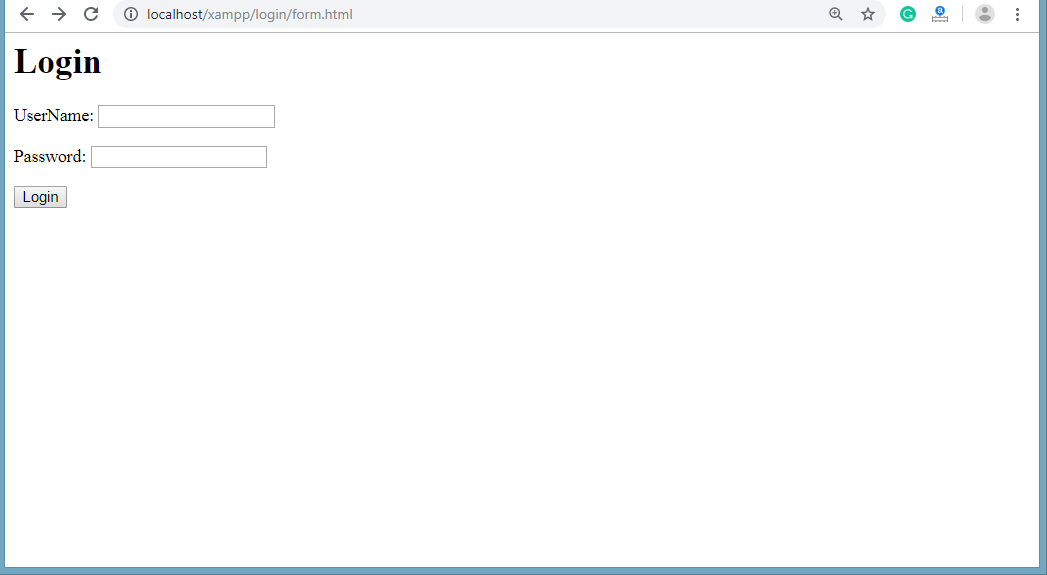
style.css
现在,我们将创建style.css文件,以提供更吸引人的登录表单视图。下面给出了style.css文件的CSS代码:
body{
background: #eee;
}
#frm{
border: solid gray 1px;
width:25%;
border-radius: 2px;
margin: 120px auto;
background: white;
padding: 50px;
}
#btn{
color: #fff;
background: #337ab7;
padding: 7px;
margin-left: 70%;
}
在index.html中包含上述CSS文件之后,登录表单将类似于-
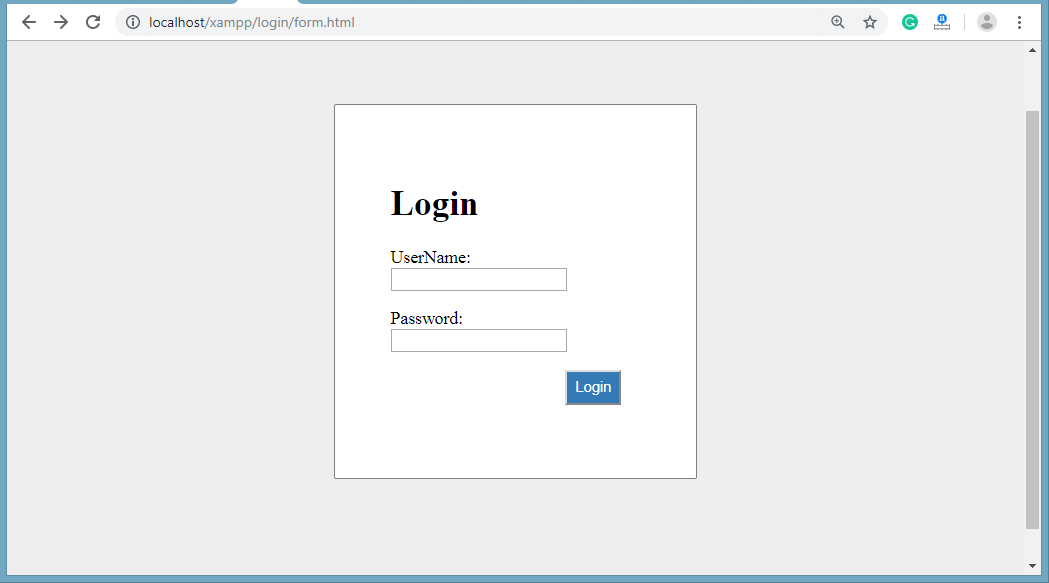
注意:所有这些文件应保存在同一文件夹中,以便我们可以轻松访问它们而不会受到任何干扰。
数据库和表创建
现在,下一步是在数据库中创建数据库和登录表。
- 使用localhost / phpmyadmin /在浏览器上访问phpMyAdmin并在数据库中创建一个表。在这里,我们将使用基于GUI的phpMyAdmin创建数据库和表,而不是查询执行。
- 单击新建 ,输入数据库名称,然后单击创建按钮。

- 现在,我们将在数据库中创建一个登录表。通过名称登录在先前创建的数据库中创建一个表。
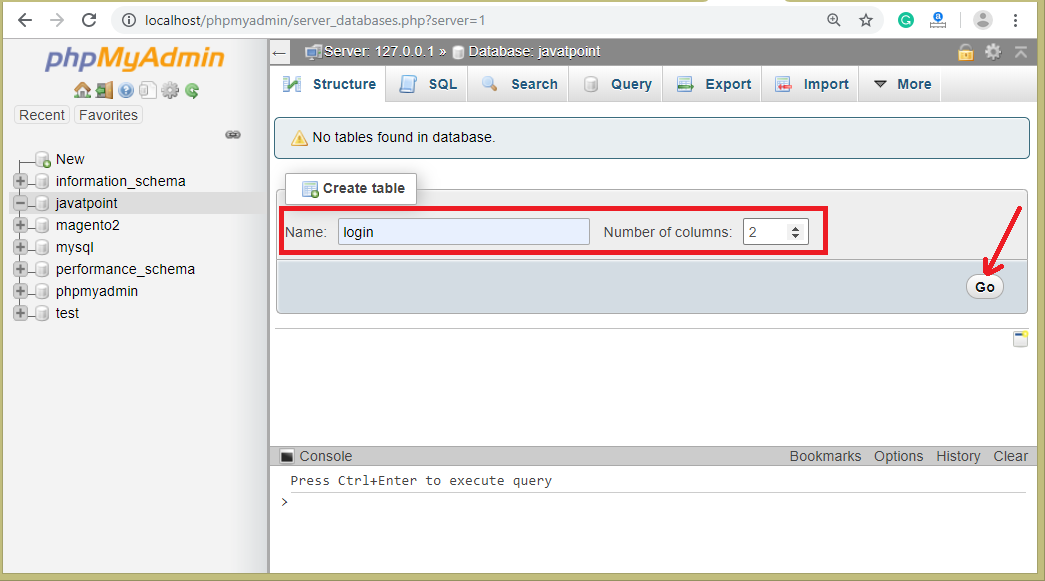
- 在表中指定“ 名称 “列及其类型和长度 ,我们将在其中存储不同用户的用户名和密码 ,然后单击“ 保存”按钮将其保存 。
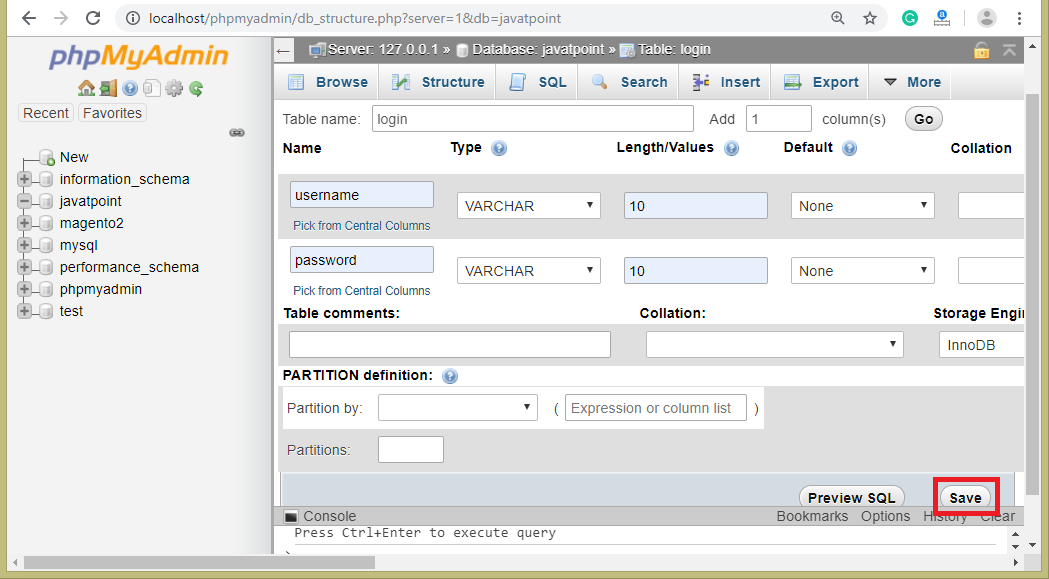
- 单击插入,我们可以从中将记录插入列中。因此,在此处输入用户名和密码 ,然后单击“执行“按钮以保存记录。

connection.php
下一步是将登录表单与我们在先前步骤中创建的数据库进行连接。我们将创建connection.php文件,其代码如下:
authentication.php
现在,我们有了数据库设置,因此可以进行用户身份验证。该文件处理通过index.html文件发送的登录表单数据。它验证通过登录表单发送的数据,如果用户名和密码与数据库匹配,则登录将成功,否则登录将失败。
Login successful ";
}
else{
echo " Login failed. Invalid username or password.
";
}
?>
如何运行登录表单?
- 要运行登录表单,请打开xampp控制面板,然后运行apache服务器和PHP。
- 现在,在浏览器中键入localhost / xampp / folder name / file name,然后按Enter键。
- 现在完成所有设置。在登录表单中输入用户名和密码,然后单击登录按钮。
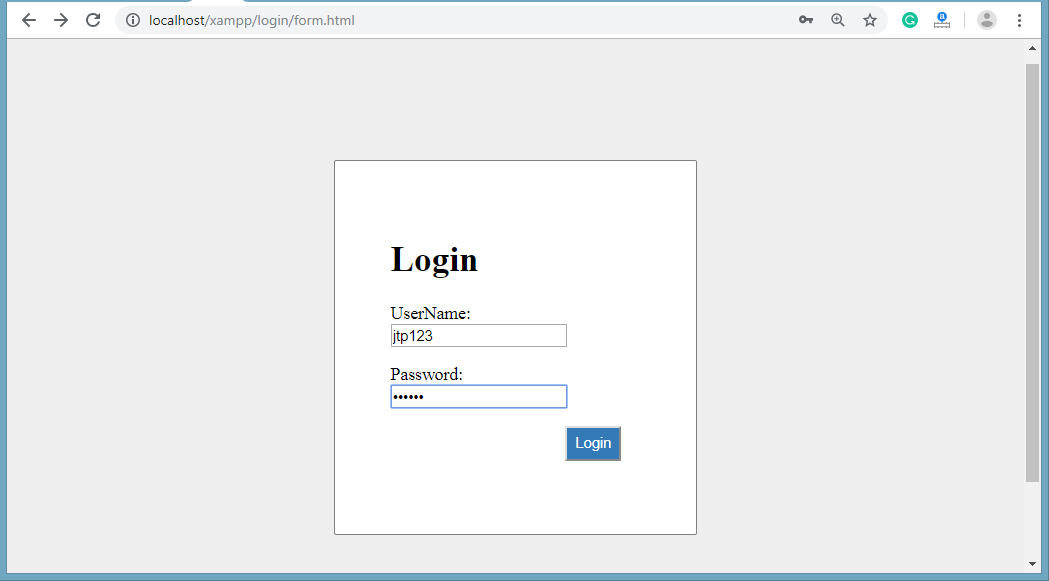
- 在这里,我们输入了错误的用户名,因此该用户无法登录,并且将显示登录失败错误。
输出:

- 现在,我们将在用户名和密码中提供正确的值。因此,用户将成功登录。请参见以下示例。
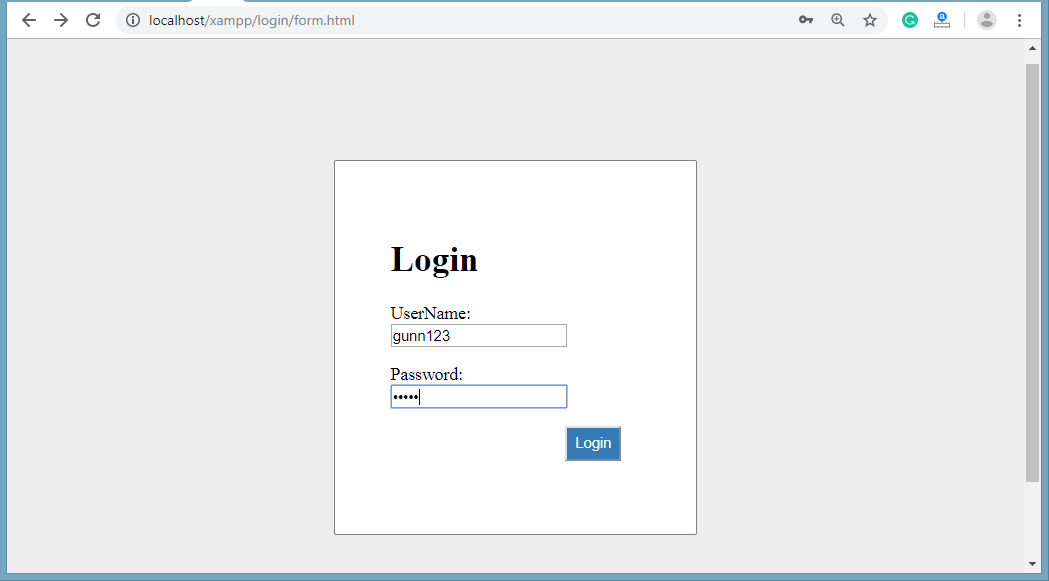
输出量
